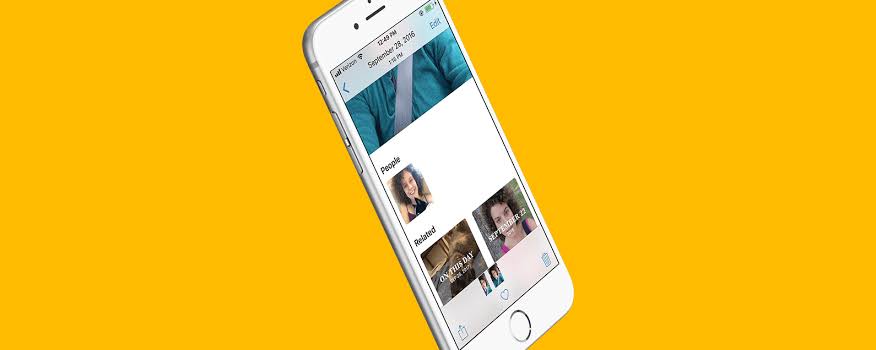
Monet ihmiset ovat niin iloisia saadessaan omistaa iPhonen, ellei ihan mistä tahansa, ainakin puhelimen kauneuden ja myös sisäpuolelta varustetun hyvän kameran vuoksi. Tämän hankkiminen ei kuitenkaan ole vielä kaikki, sinun on otettava käyttöön muita asioita, jotta voit nauttia ja varmistaa, että saat haluamasi.
Valokuvien ottaminen iPhonella ei ole kaikki mitä tarvitset, vaan sinun on myös järjestettävä ja järjestettävä ne, jotta voit käyttää niitä milloin tahansa. Jos olet päivittänyt uuteen iOS 15:een, minulla on sinulle hyviä uutisia. Voit nyt järjestää kaikki valokuvasi ja videosi albumissa. Alla kerrotaan kuinka se tehdään.
Valokuvien lisääminen albumiin iPhonessa iOS 15:ssä
Vaihe 1: Avaa Kuvat App iPhonessa ja kosketa Valokuvat-välilehti mistä alavalikko. Nyt voit valita vuodet, kuukaudet, päivät ja kaikki valokuvat haluamallasi tavalla.
Vaihe 2: Napauta valokuvaa tai videota, jonka haluat lisätä Albumi. Voit lisätä useita tiedostoja napauttamalla Valitse ja valitsemalla.
Vaihe 3: Kun olet valinnut, napauta Jaa-kuvaketta ikkunan vasemmassa alakulmassa.
Vaihe 4: Vieritä nyt alas ja valitse Lisää jaettuun albumiin or Lisää albumiin.
Vaihe 5: Napauta Uusi albumi tai valitse olemassa oleva albumi, johon haluat lisätä valokuvan.
Uuden albumin luominen iOS 15 Photos -sovelluksella iPhonessa
Vaihe 1: Avaa Kuvat App iPhonessasi ja napauta Albumit-välilehteä alavalikosta.
Vaihe 2: Napauta nyt "+" -kuvake ikkunan vasemmasta yläkulmasta
Vaihe 3: Valitse Uusi albumi or Uusi jaettu albumi toiveidesi mukaan.
Vaihe 4: Nimeä albumi ja napauta Tallenna.
Vaihe 5: Valitse sitten kuvat, jotka haluat uuteen albumiin, ja napauta valmis.
Valokuvien ja videoiden poistaminen olemassa olevista albumeista iPhonessa iOS 15:ssä
Vaihe 1: Avaa Kuvat App > Albumit-välilehti > albumit.
Vaihe 2: Napauta painiketta valokuva tai video haluat poistaa. Voit poistaa useita tiedostoja napauttamalla Valitse ja valitsemalla tiedostot.
Vaihe 3: Napauta sitten Poista kuvake näytön oikeasta alakulmasta.
Vaihe 4: Napauta Poista albumista poistaaksesi tiedoston albumista.
Tämä poistaa tiedostot rullasta ja poistaa ne myös albumista.
Albumien uudelleennimeäminen, järjestäminen ja poistaminen iOS 15 Photos App
Vaihe 1: Avaa Kuvat App > Albumi-välilehti ja napauta Näytä kaikki ja napauta uudelleen Muokkaa iPhonen näytön oikeasta yläkulmasta
Vaihe 2: Täällä sinulla on kolme vaihtoehtoa pelata.
Järjestä uudelleen: Pidä albumia painettuna ja vedä se uuteen paikkaan ja pudota se.
Poistaa: Napauta punaista miinuskuvaketta ja vahvista toiminto valitsemalla Poista albumi
Vaihe 3: Napauttaa valmis olla olemassa
Siinä kaikki…
Toivomme, että tämä artikkeli auttaa sinua ja pystyit järjestämään valokuvasi ja videoalbumisi uudelleen iPhonessasi. Jos sinulla on kysyttävää, käytä kommenttikenttää ja älä unohda jakaa myös tätä julkaisua.
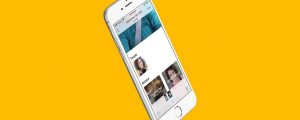





Jätä vastaus